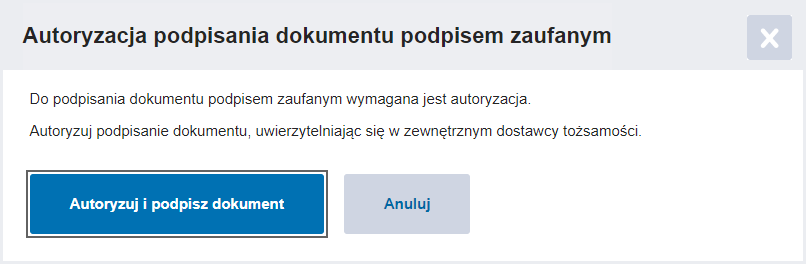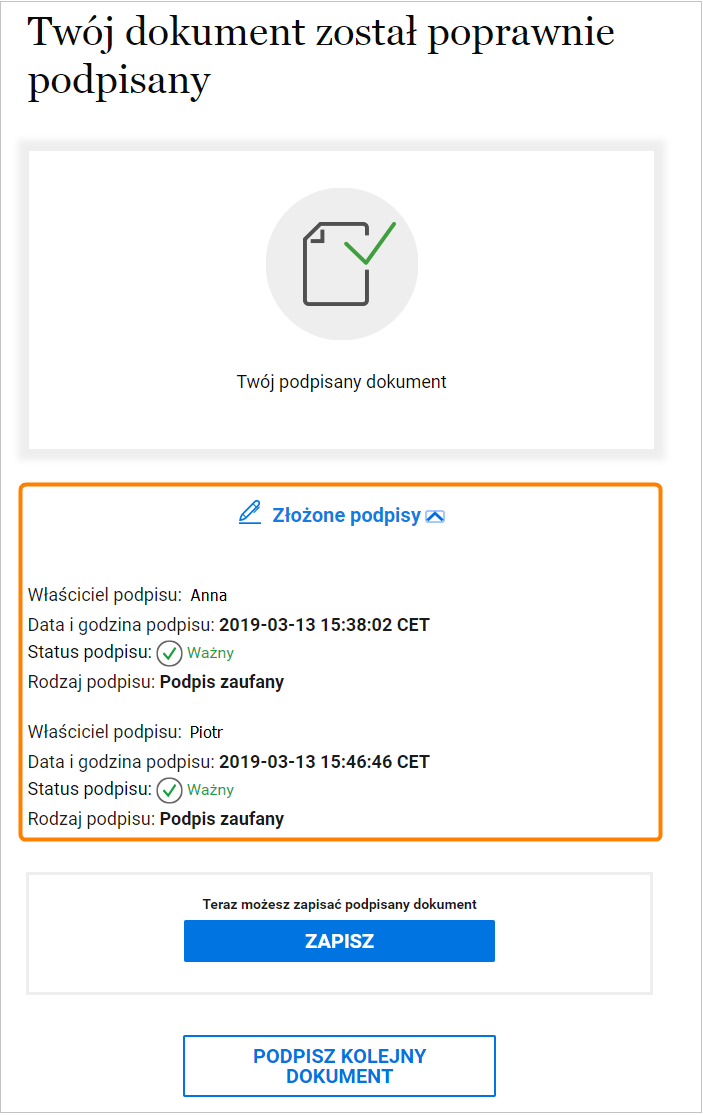Jak podpisać e-Sprawozdanie Finansowe profilem zaufanym z ePUAP?
Aby podpisać e-Sprawozdanie Finansowe podpisem zaufanym ePUAP postępuj zgodnie z krokami opisanymi w tym artykule.
Krok 1
Wejdź na stronę serwisu polskiego rządu.
Krok 2
Kliknij w przycisk Podpisz dokument.
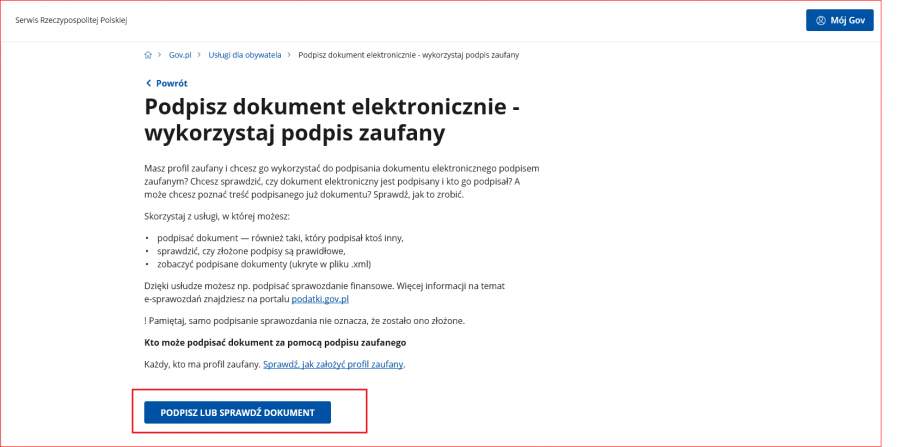
Następnie automatycznie otworzy się strona mój.gov.pl
Kliknij w przycisk Wybierz dokument z dysku.
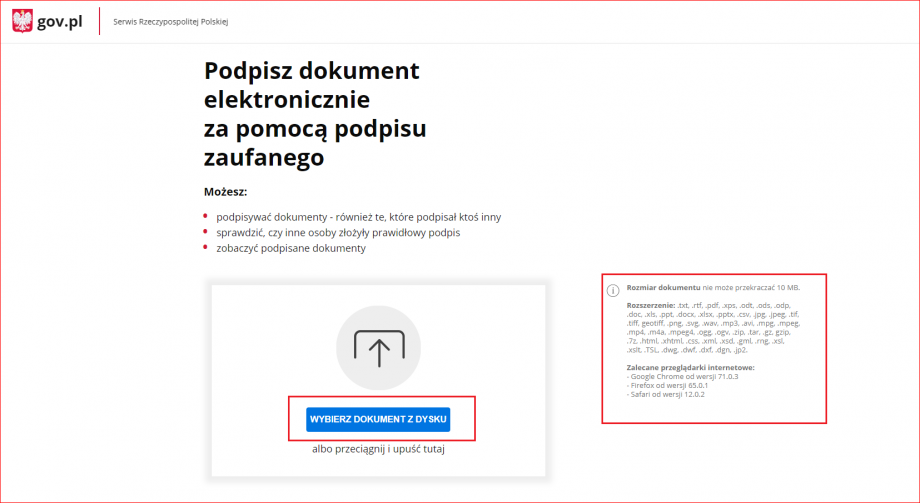
Należy tutaj wskazać plik z e-Sprawozdaniem Finansowym w formacie xml.
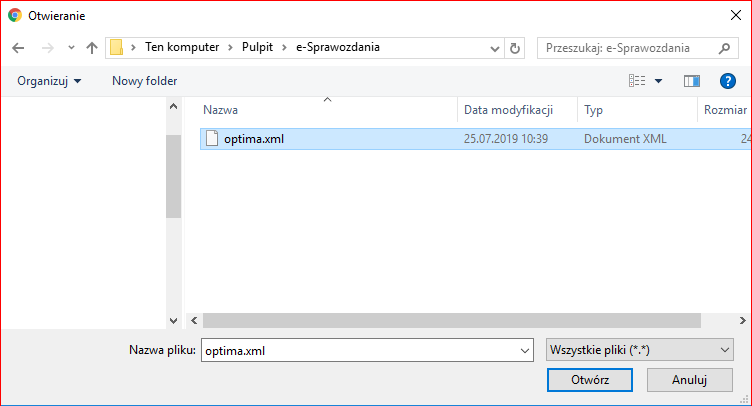
Krok 3
Po prawidłowym wczytaniu pliku pojawi się komunikat „Dokument został poprawnie dodany”.
Z tego miejsca masz możliwość dodania własnego podpisu oraz weryfikacji czy plik posiada już jakiś podpis.
Aby podpisać plik, kliknij w przycisk Podpisz.
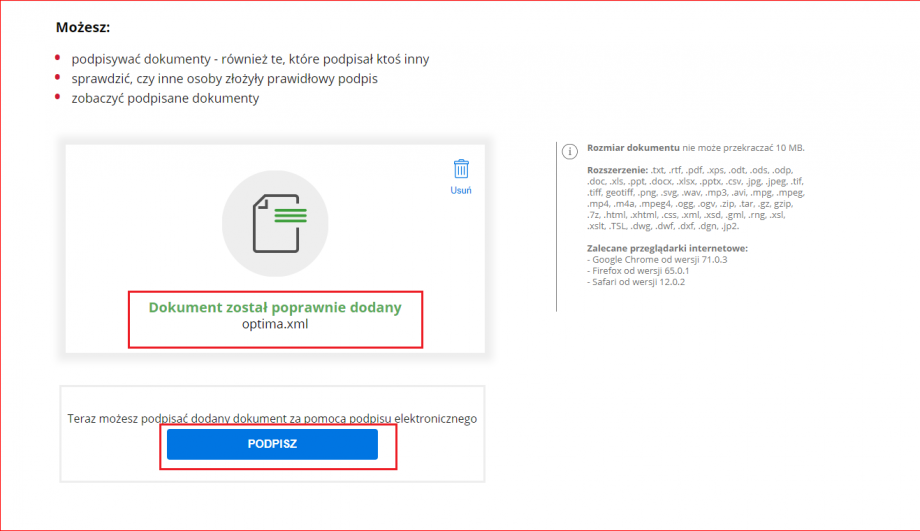
Krok 4
Wybierz sposób logowania do profilu zaufanego.
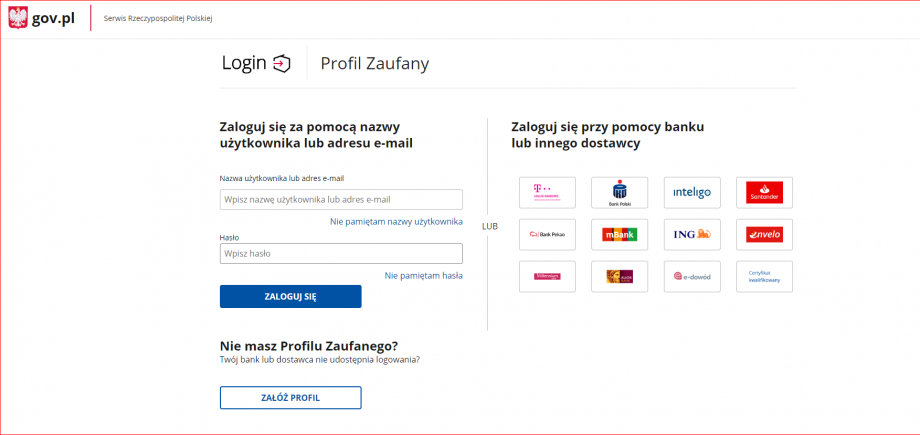
Po wybraniu sposobu logowania profilem zaufanym automatycznie otworzy się strona z możliwością zalogowania się do ePUAP-u. Zaloguj się za pomocą hasła lub wskaż odpowiedni bank.
Krok 5
Po zalogowaniu wybierz Podpisz podpisem zaufanym.
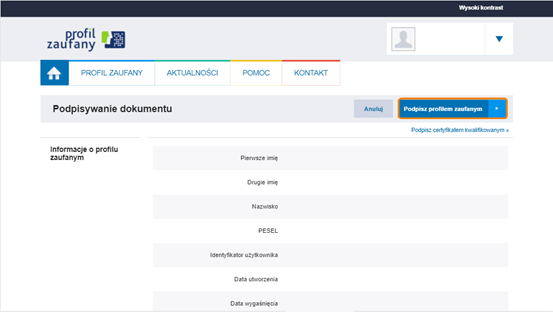
Krok 6
Po tej operacji pojawi się okno na którym potwierdzisz podpisanie sprawozdania.
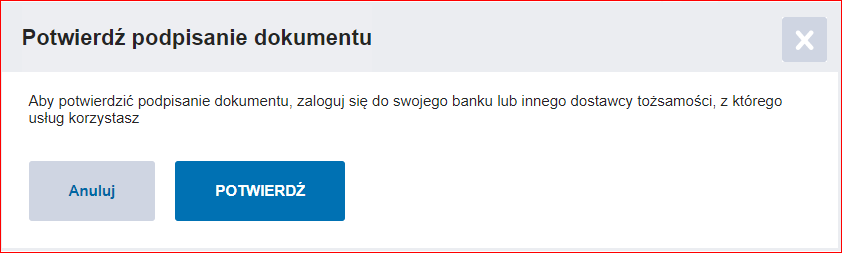
Krok 7
Po wykonaniu tych czynności pojawi się komunikat „Twój dokument został poprawnie podpisany”.
Z tego miejsca można przeglądać złożone podpisy oraz za pomocą opcji Pobierz zapisać na dysku plik z e-Sprawozdaniem Finansowym.
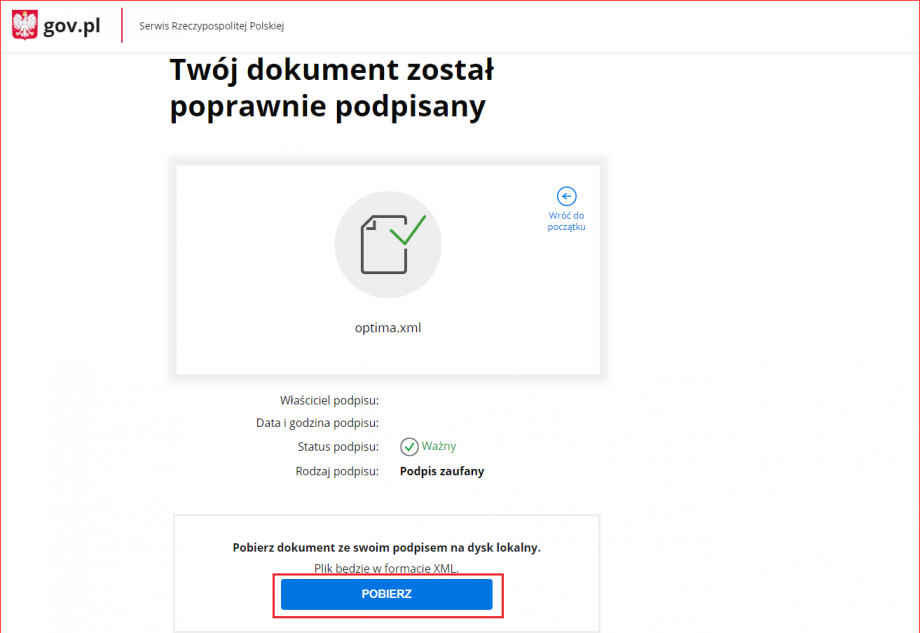
Po tej operacji pojawi się okno autoryzacji podpisania profilem zaufanym i prośba o zalogowanie i potwierdzenie smsem lub kodem ze zdrapki.